A Apple pode até ter removido a Touch Bar dos MacBooks Pro mais recentes, mas isso não quer dizer que ela tenha sido esquecida — na verdade, a empresa segue vendendo o modelo de 13 polegadas com o chip M1, justamente o último a contar com esse componente.
Pois se você tem um Mac com ela, saiba que é possível resolver um problema muito comum de usuários dessas máquinas: o de visualizar as tradicionais teclas de função.
Até há uma maneira rápida de fazer isso (mantendo pressionada a tecla fn). Porém, você também pode visualizá-la de maneira fixa, ou seja, independentemente de estar usando um dos apps do sistema. Para fazer isso, abra as Preferências do Sistema e clique em “Teclado”.
Na aba “Teclado”, clique no menu suspenso ao lado de “Touch Bar mostra” e escolha “Teclas F1, F2, etc.”. Com isso, a área da Touch Bar mostrará as teclas de função, indo do F1 até o F12.
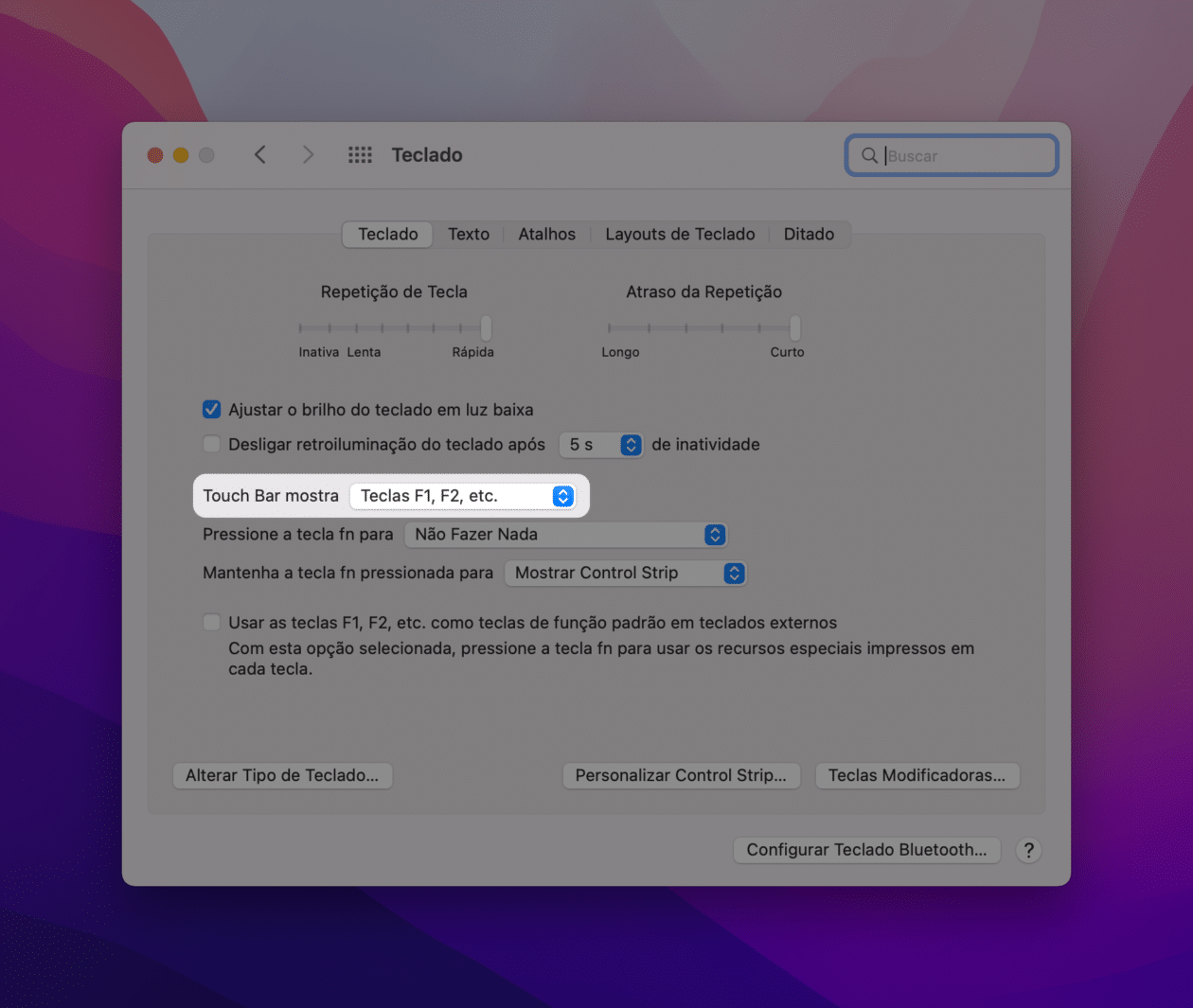
Bônus: como exibir as teclas de função apenas em determinados apps
Se quiser, é possível mostrar as teclas de função apenas quando você estiver usando determinados aplicativos. Para isso, abra as Preferências do Sistema e vá em “Teclado”. Depois, clique na aba “Atalhos” e selecione “Teclas de Função” na lista localizada na esquerda.
Clique no botão de adicionar (representado por um “+”), selecione o app e vá em “Adicionar”. Com isso, as teclas de função serão exibidas de forma automática na área da Touch Bar sempre que for usar os apps adicionados.
Fácil e superprático, não acham? 👨💻
Preço parcelado: a partir de R$15.299,00 em até 12x
Cores: cinza-espacial ou prateado
Chip: M2 (CPU de 8 núcleos e GPU de 10 núcleos)
Memória: 8GB, 16GB ou 24GB
Armazenamento: 256GB, 512GB, 1TB ou 2TB
NOTA DE TRANSPARÊNCIA: O MacMagazine recebe uma pequena comissão sobre vendas concluídas por meio de links deste post, mas você, como consumidor, não paga nada mais pelos produtos comprando pelos nossos links de afiliado.





